Mengatur Paragraf Di LibreOffice Writer - LibreOffice terdiri dari enam komponen yaitu Writer, Calc, Impress, Math, Draw dan Base. Bila kita sering melakukan aktivitas menulis, kita akan sering menggunakan salah satu komponen LibreOffice yang bernama Writer. Ya, sesuai dengan namanya, aplikasi ini digunakan untuk menyelesaikan tugas-tugas perkantoran untuk soal tulis-menulis (pembuatan surat, laporan, undangan dan lain sebagainya).
Sementara untuk komponen LibreOffice lainnya digunakan sesuai dengan fungsinya masing-masing. Setiap tulisan teridiri dari beberapa paragraf, kalimat, kata dan huruf. Supaya tulisan tersebut terlihat rapi, maka kita harus mengetahui cara mengatur paragraf di LibreOffice Writer.
Mengatur Paragraf Pada Libreffice
Langsung saja, kita coba untuk mengatur tampilan paragraph yang secara umum dipakai dalam pengolah kata Libreoffice Writer. Setelah mengetik sejumlah kata yang terdiri dari beberapa paragraf, kita dapat mengatur paragraf tersebut secara rapi.
Klik kanan pada halaman atau paragraph yang akan di setting > pilih paragraph
A. Indent dan Spacing
Indent dalam bahasa indonesia artinya lekuk / menjorok. Dalam pengolah kata maka indent memiliki makna memasukkan sejumlah kata / huruf ke arah yang diinginkan. Sedangkan spasi memiliki arti ruang / jarak. Dalam hal ini spasi mempunyai makna memberikan jarak atau ruang antar baris atau paragraf.
Untuk mengatur indent dan spacing, klik pada menu Format > Paragraph
1. Indent before text ( Mengatur jarak paragraph dari sebelah kiri halaman )
| Indent Before Teks | Kalimat |
2. Indent after text ( Mengatur jarak paragraf dari sebelah kanan halaman )
| Kalimat | Indent after text |
3. Indent first line ( Mengatur jarak pada baris pertama saja )
| Indent first line | Kalimat |
| Kalimat | Kalimat |
4. Automatic ( Setelan standard indent pada Libreoffice ). Biasanya mengatur jarak pada baris pertama sebesar 0,5 cm.
5. Spacing above paragraf ( Mengatur jarak antara paragraf yang di pilih dengan paragraf diatasnya )
| Paragraf lainnya |
| Spacing above paragraph |
| Paragraph yang dipilih |
6. Spacing below paragraph ( Mengatur jarak antara paragraph yang dipilih dengan paragraph di bawahnya)
| Paragraf yang dipilih |
| Spacing above paragraph |
| Paragraf lainnya |
7. Don't add space paragraph of the same style ( Setelan standard jarak tiap paragraph)
8. Line spacing ( Mengatur jarak tiap baris suatu kalimat )
| Single | Satu garis |
| 1,5 line | 1.5 garis |
| Double | 2 garis |
| Propotional | Persentase garis |
| At least | Ukuran garis |
| Leading | Ukuran garis |
| Fixed | Kolom |
9. Alignment ( Mengatur perataan teks pada paragraph )
| Left (kiri) | Middle (tengah) | Right (kanan) | Justify (tanpa perataan) |
B. TAB
Pengaturan yang dapat kita lakukan pada menu Tab, berikut cara mengatur tipe TAB di LibreOffice Writer :
| Left | Kiri |
| Right | Kanan |
| Center | Tengah |
| Decimal | Desimal |
Dalam pengaturan tipe tab gunakan sesuai kebutuhan, memang tidak begitu terlihat perbedaan diantara ke empat tipe ini namun, pada dasarnya hal tersebut merupakan sesuatu yang berbeda. Saat kita memilih tipe tab, akan terlihat di sebelah atas halaman pada bagian Ruler type tab yang telah kita pilih.
- Position (Digunakan untuk menentukan jarak tab, dalam suatu kalimat / baris )
- Fill charakter ( Anda bisa mengisi bagian tab dengan beberapa karakter garis yang tersedia )
Demikian cara mengatur paragraf di LibreOffice Writer, semoga menambah pengetahuan dan kemampuan kita dalam menggunakan aplikasi perkantoran LibreOffice Writer.

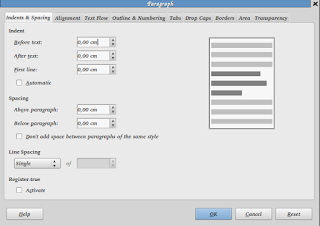

EmoticonEmoticon